Een groeps-e-mail maken in Gmail
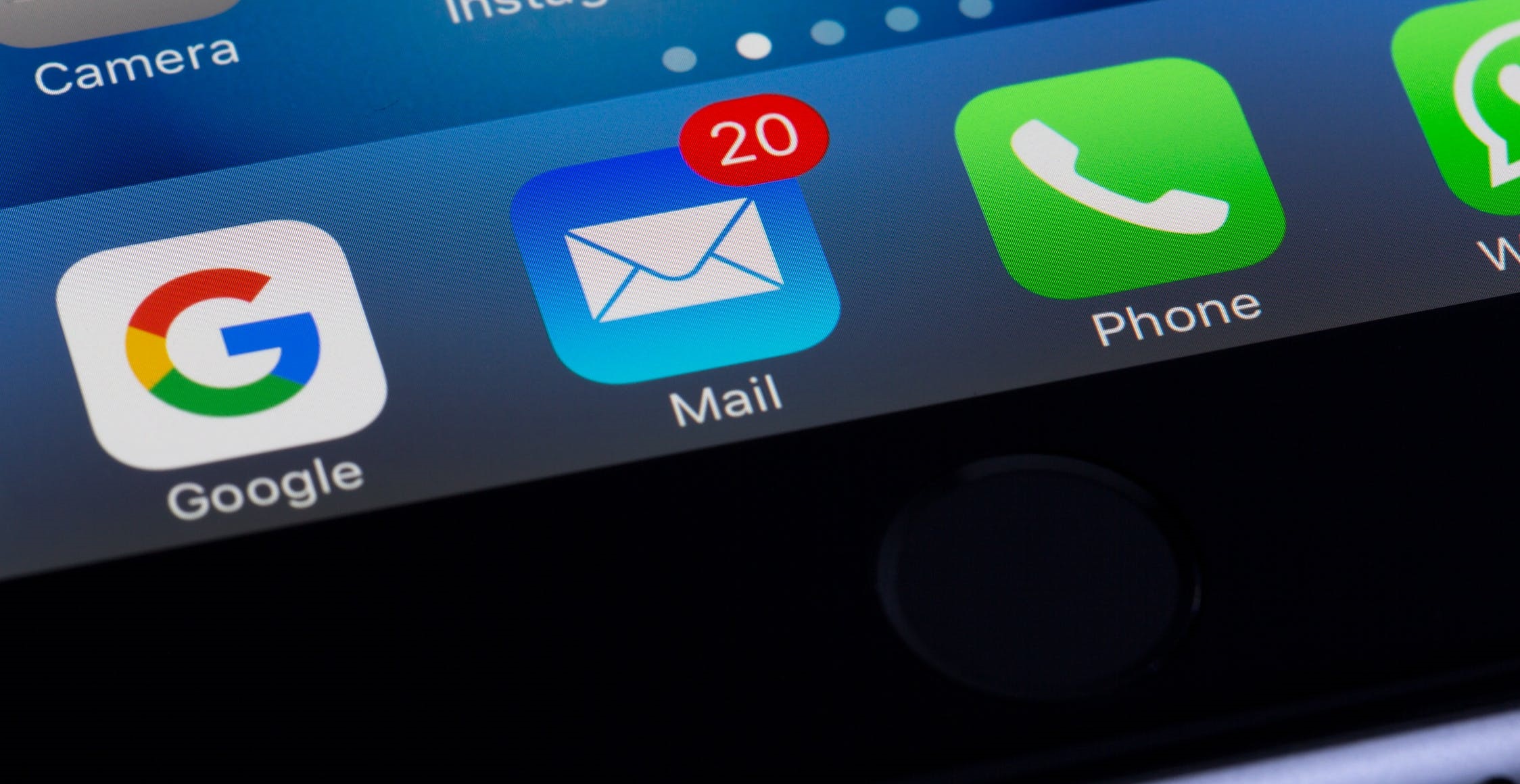
Ben jij iemand die regelmatig e-mails moet sturen naar dezelfde groep mensen? Als dat zo is, kunt u stoppen met het verspillen van tijd aan het individueel verzenden van e-mails. In plaats daarvan kunt u een e-maillijst maken voor gebruik in Gmail. Zelfs als het niet meteen duidelijk is, is er een manier om een mailinglijst te maken. Hier is hoe.
Hoe u een e-maillijst maakt met Google Contacten
Zoals gebruikelijk voor Google, worden al uw contacten die u ziet en opent in Gmail beheerd door een afzonderlijke Google-app, in dit geval Contacten. Om een contactenlijst te maken die u in Gmail kunt gebruiken, moet u de webapp Google Contacts gebruiken. Dit moet je doen:
- Open uw favoriete webbrowser en ga naar Google Contacten . Als je daar eenmaal bent, beweeg je muis over het contact dat je aan de mailinglijst wilt toevoegen en druk je op het selectievakje om het te selecteren. Doe dit voor elk contact dat u op de lijst wilt plaatsen.
- Zorg ervoor dat aan elk contact dat u aan uw lijst toevoegt, een e-mailadres is gekoppeld. Als ze dat niet doen, verschijnen ze niet in het label wanneer u ze daarna probeert te e-mailen.
- Nadat u elk gewenst contact hebt geselecteerd, drukt u op het labelpictogram en klikt u vervolgens op de optie "Label maken" om een nieuwe groep te maken.
- Geef een beschrijvend label een naam, gebruik iets eenvoudigs en gemakkelijk te onthouden en klik vervolgens op "Opslaan" om de lijst met contacten te maken.
- Als u contacten aan een reeds bestaand label wilt toevoegen, kiest u het contact, drukt u op het labelpictogram, selecteert u het label waaraan u het wilt toevoegen en drukt u vervolgens op de knop "Toepassen" .
Nadat u het label heeft opgeslagen, kunt u een ander label maken voor een andere lijst of het tabblad sluiten. Bijvoorbeeld één label voor werk en één voor familie en vrienden.
Een e-mail verzenden met de e-maillijst in Gmail
Nadat je je lijst met contacten hebt gemaakt, ga je naar je Gmail-inbox wanneer je een e-mail naar de hele groep contacten wilt sturen. Dit is hoe:
- Beweeg uw muiscursor over het pluspictogram (+) en klik op de knop "Opstellen" om een nieuwe e-mail te schrijven.
- Er verschijnt een nieuw venster. Het heet "Nieuw bericht" . Voer de labelnaam in en klik vervolgens op de suggestie wanneer deze onder het tekstveld verschijnt.
- Nadat u het juiste label heeft gekozen, kunt u doorgaan met het invullen van de e-mail. Klik daarna op de knop "Verzenden" om het naar iedereen in de groepslijst te sturen.
Opmerking: als u een gratis Google-account gebruikt, moet u er rekening mee houden dat het tot 500 verzonden en ontvangen e-mails per dag toestaat. Dat is niet slecht voor een privé-e-mail of een klein bedrijf, maar als u een groter bedrijf runt, kunt u deze limiet gemakkelijk binnen een periode van 24 uur bereiken, wat zou resulteren in een foutmelding. In dat geval wilt u misschien upgraden.





